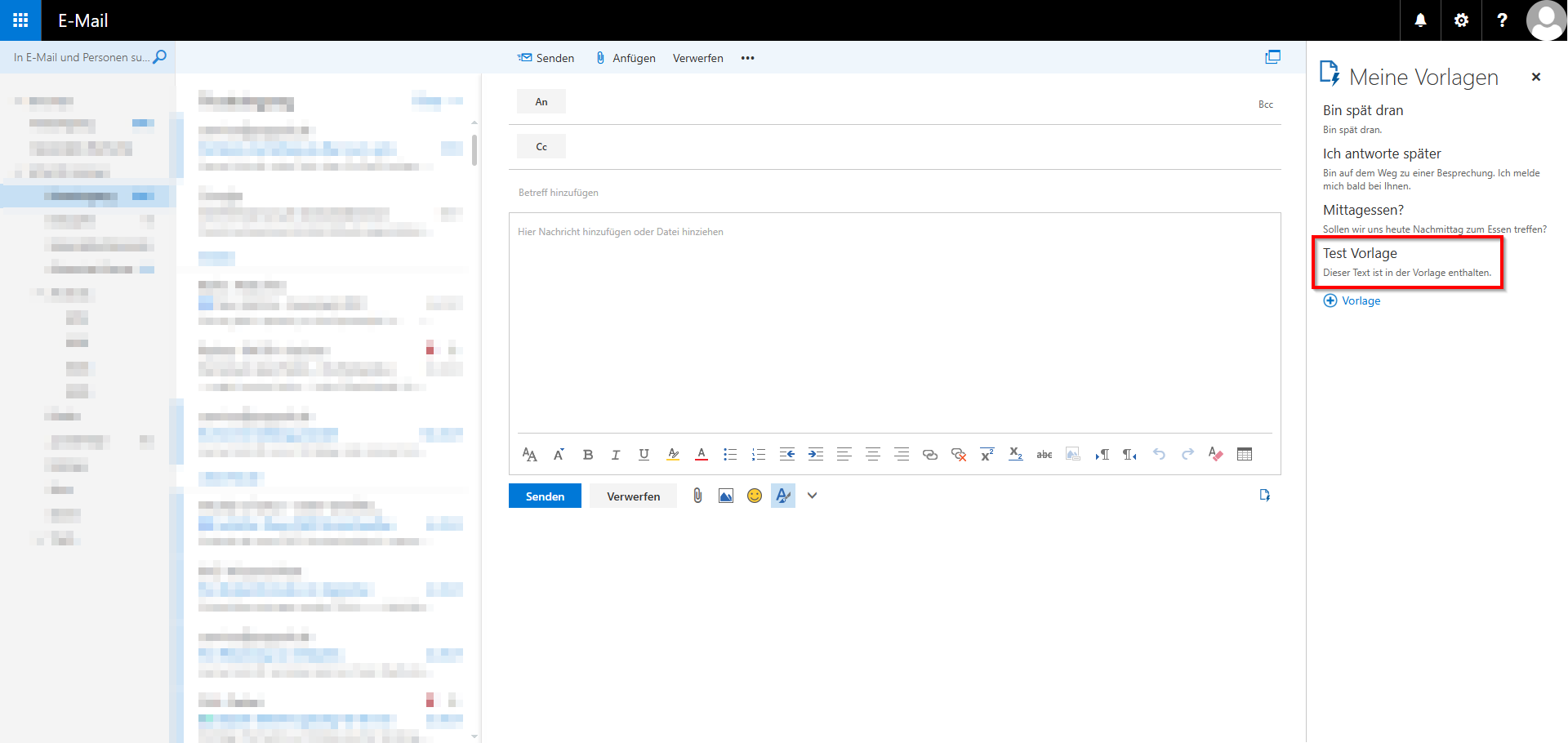Vorlagen in der RWTH Mail App erstellen

In der RWTH Mail App lassen sich, ähnlich zum Outlook Client, E-Mail Vorlagen erstellen. In der RWTH Mail App lässt sich in einer Vorlage nur der E-Mail-Text speichern. Adressaten und Betreff müssen manuell eingefügt werden.
Vorlagen Add-In aktivieren
Um Vorlagen in der RWTH Mail App anzulegen, muss zuerst das Vorlagen-Add-In aktiviert werden.
Schritt 1
Klicken Sie auf das Zahnrad im oberen Menüband und anschließend auf „Add-Ins verwalten“.
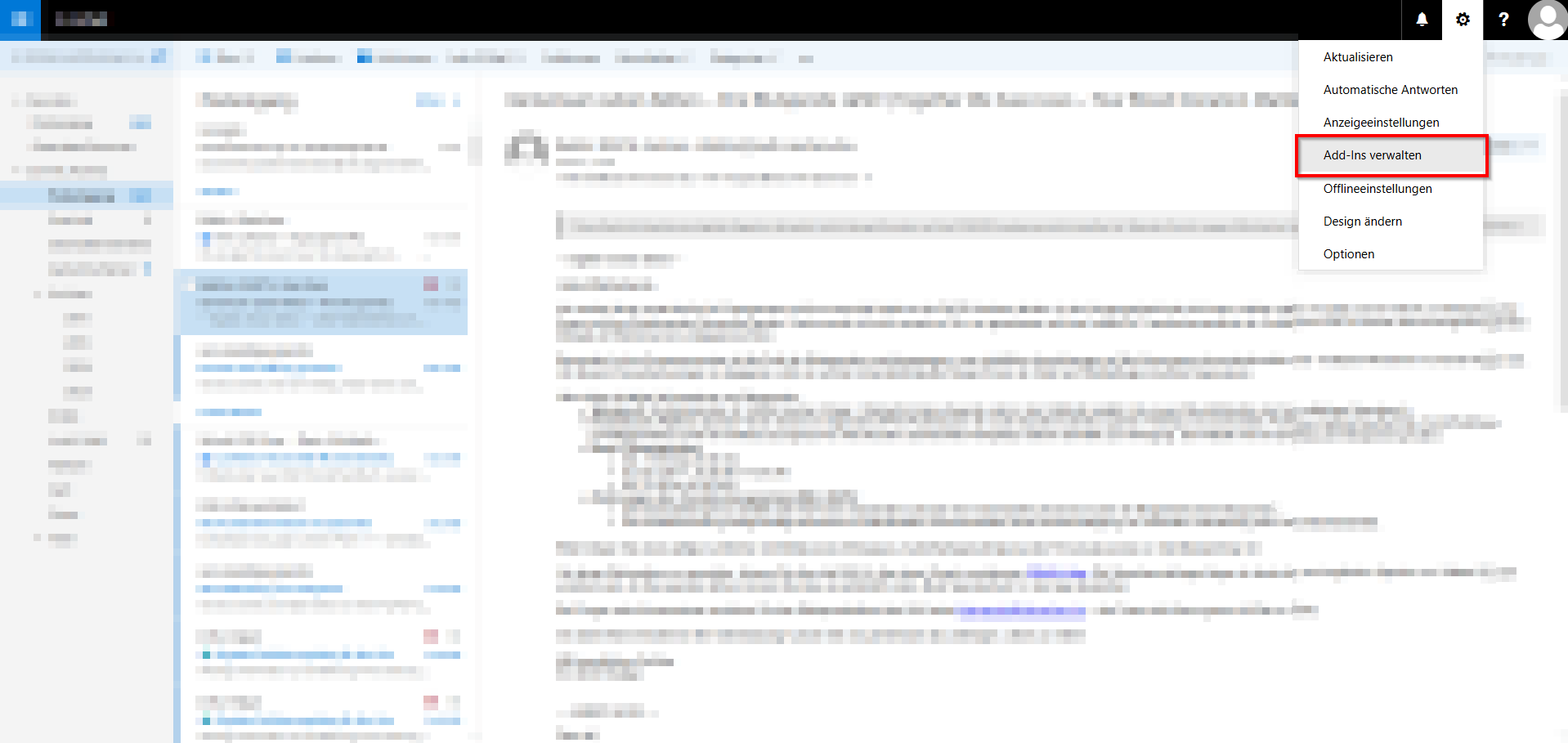
Schritt 2
Setzen Sie den Haken hinter „Meine Vorlagen“.
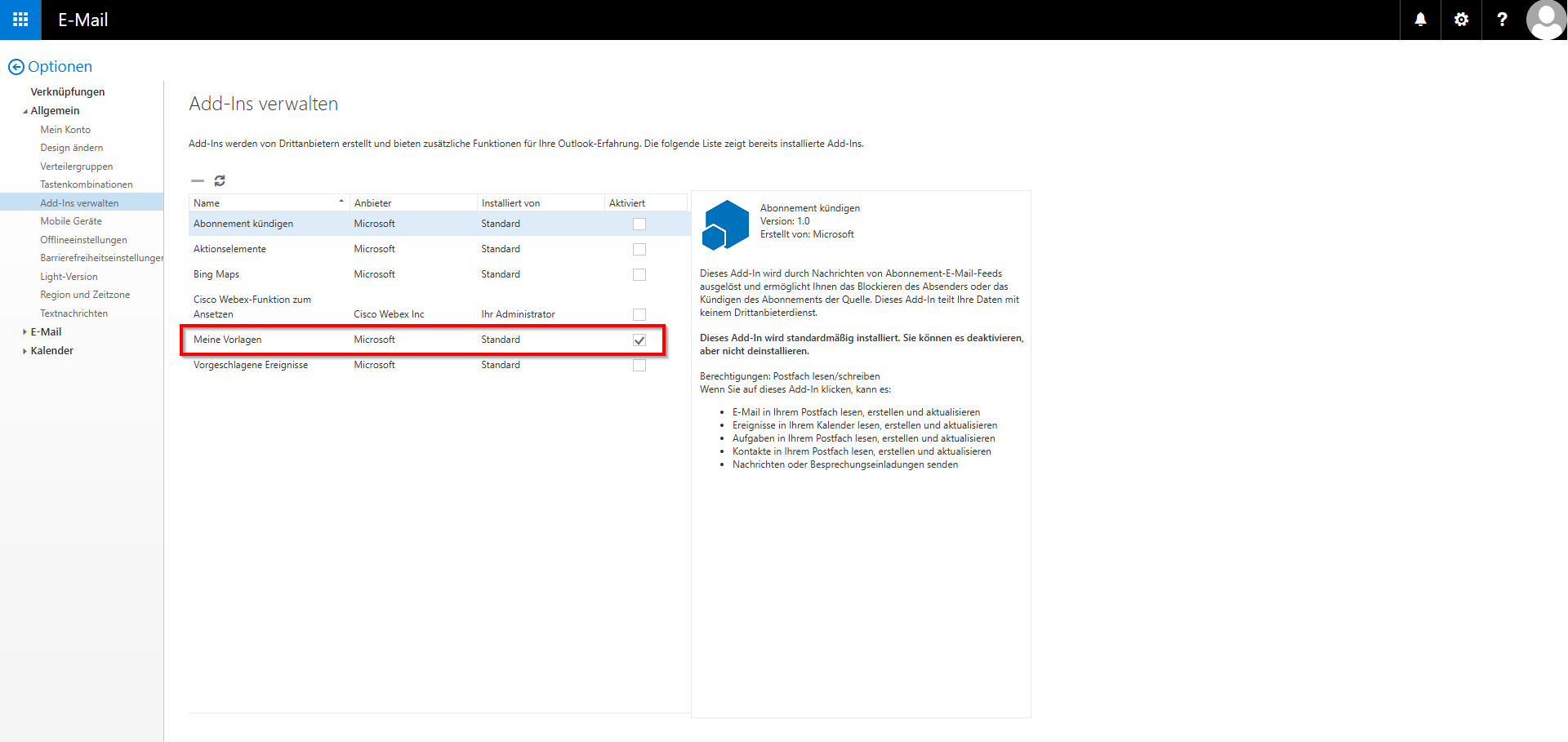
Das Add-In ist jetzt aktiviert.
Vorlage anlegen und verwenden
Nachdem das Vorlagen-Add-In aktiviert wurde, können Sie Vorlagen anlegen, indem Sie folgendem Vorgehen folgen:
Schritt 1
Öffnen Sie eine neue E-Mail.

Schritt 2
Klicken Sie rechts unter dem E-Mail-Editor auf „Meine Vorlagen“ (1): Rechts vom E-Mail-Editor öffnet sich das Menü „Meine Vorlagen“.
Klicken Sie im Menü „Meine Vorlagen“ auf „(+) Vorlage“(2).

Schritt 3
Im kleinen Eingabefeld können Sie den Titel der Vorlage eintragen.
Im großen Eingabefeld können Sie den Inhalt der Vorlagen eingeben.
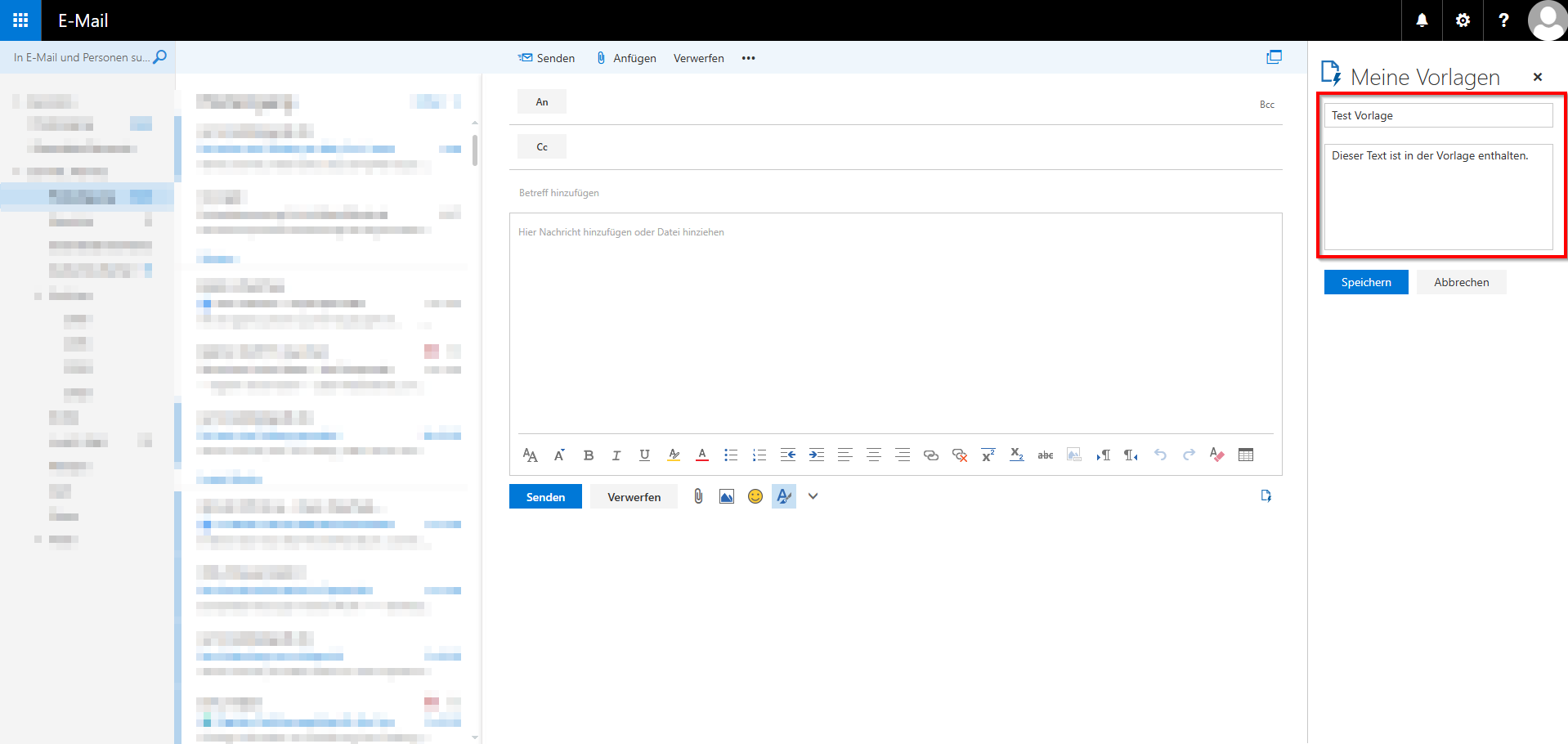
Schritt 4
Sobald Sie die Vorlage fertig bearbeitet haben, klicken Sie unter dem Eingabefeld auf „Speichern“.
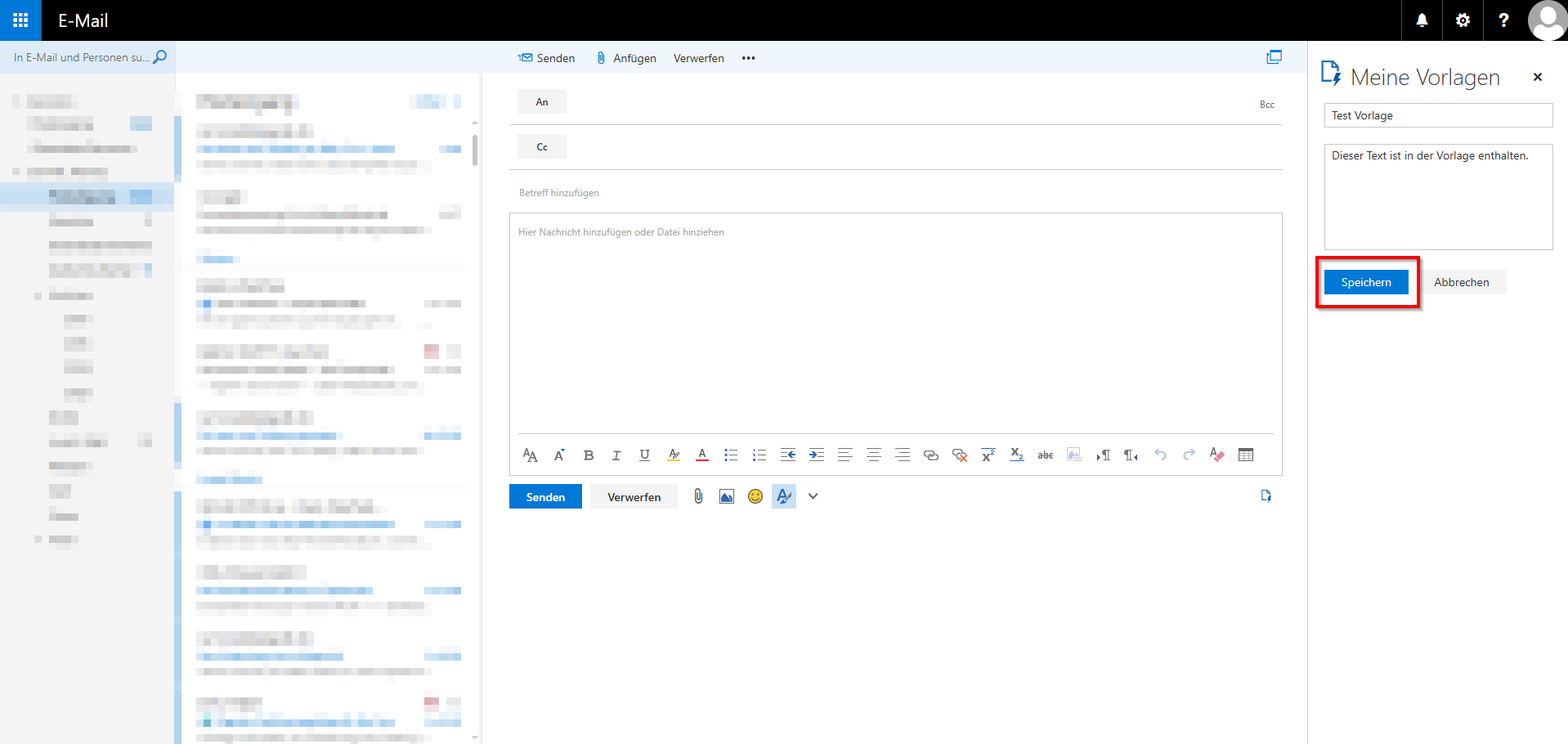
Gespeicherte Vorlagen können aus dem Menü „Meine Vorlagen“ mit einem Klick auf die jeweilige Vorlage in die E-Mail eingefügt werden.